
Dicas do Gmail para acelerar o seu fluxo de trabalho não são nada para levar em conta, especialmente quando você está lidando com caixas de entrada cheias até a borda. Aqui estão três dicas para tomar nota:
1. Selecione todas as conversas: você já desejou ter uma maneira de selecionar todas as conversas do Gmail na sua caixa de entrada? Por todos queremos dizer tudo, não apenas aqueles em uma única página. Isso é totalmente possível.
Basta marcar a caixa para selecionar todas as conversas em uma página como faria normalmente. Agora, procure o link Selecionar todas as conversas em… entre a barra de menus e as mensagens e clique nele. Isso seleciona todas as conversas com esse marcador específico em todas as páginas.
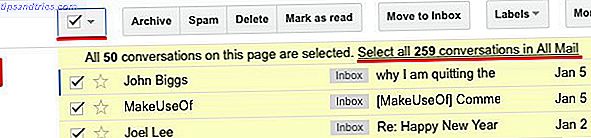
Nas próximas alterações, você precisará acessar a guia Geral das configurações do Gmail. Para fazer isso, clique no ícone de roda dentada abaixo da sua imagem de perfil no canto superior direito da sua caixa de entrada e, em seguida, clique em Configurações no menu suspenso. Isso abre a guia Geral por padrão.
2. Exibir mais contatos e mensagens por página: procure a configuração Tamanho máximo de página . Ele oferece alguns menus suspensos para aumentar o número de conversas e contatos exibidos por página para 100 e 250, respectivamente.
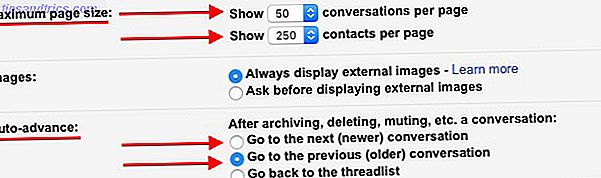
3. Mover para a próxima conversa automaticamente: todas as vezes que você processar (arquivar, excluir, etc.) uma conversa aberta, o Gmail o levará de volta à interface principal da caixa de entrada por padrão. Você pode forçar o Gmail a se mover automaticamente para a conversa seguinte ou anterior, selecionando o botão de opção apropriado ao lado do campo Avançar automaticamente na guia Geral.
Existem muitos recursos do Gmail escondidos à vista 4 Dicas rápidas para responder no Gmail Como um Pro 4 Dicas rápidas para responder no Gmail como um profissional A simplicidade da interface web do Gmail é ótima, mas às vezes é muito simples. Aqui estão algumas melhorias que você pode fazer para uma experiência mais rápida e inteligente. Leia mais que até os usuários antigos perdem. É incrível quando você os descobre!
Qual recurso do Gmail escapou do seu aviso por um longo tempo? Gostaria de compartilhar conosco nos comentários?
Crédito de imagem: Envelope tridimensional amarelo pela arquitetura 2j via Shutterstock


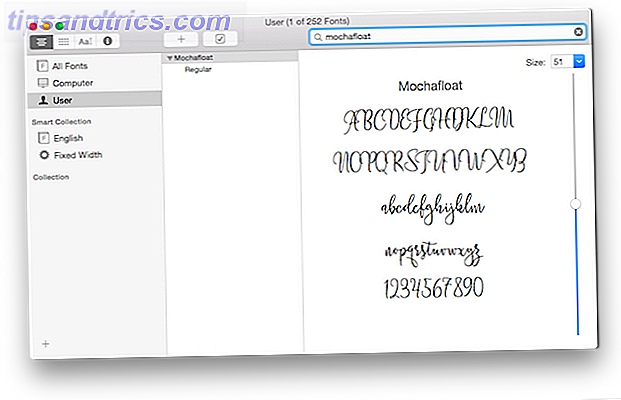
![Automatize tudo no seu Mac com o teclado Maestro [Mac]](https://www.tipsandtrics.com/img/mac/106/automate-everything-your-mac-with-keyboard-maestro.jpg)